Delta Tips: SN比の計算結果をレポートに追加する
NMDT_0071
Deltaには、スペクトルのSN比を計算する「S/N 計算」機能があります。また、SN比の計算結果をいつものレポートデータに追加することもできます。
ここでは、「S/N 計算」機能の使用方法とレポートへの適用方法について説明します。装置の日常点検などにおいて便利な機能です。
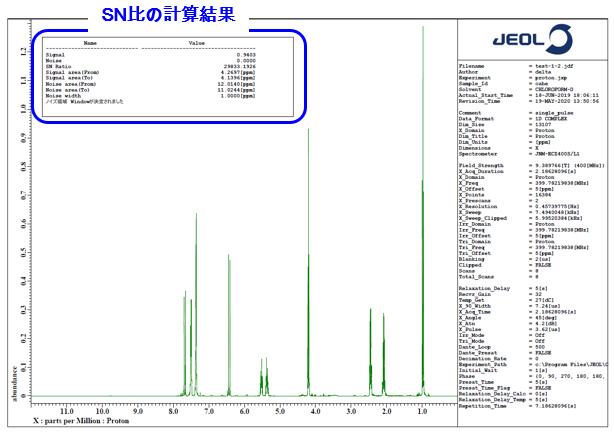
SN比の計算方法:
① メニューバーの[解析ツール]−[S/N 計算]を選択する。
⇒ 「S/N 計算」ウインドウが表示されます。
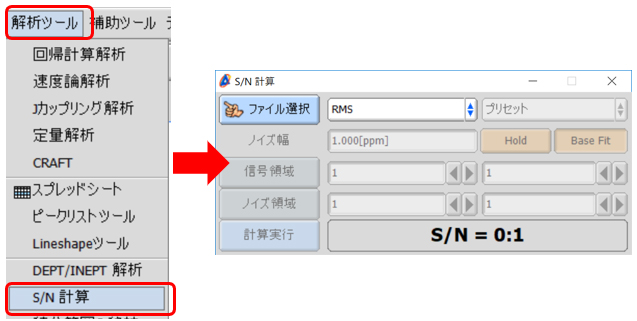
② 「S/N 計算」ウインドウの[ファイルを選択]ボタンをクリックし、[Finger]カーソルでデータを選択する。
⇒ 「S/N 計算」ウインドウにデータが適用されます。
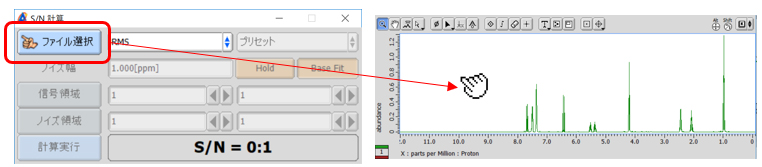
③ 信号強度を計算するピークを表示し、[信号領域]ボタンをクリックする。
⇒ 「信号領域」に表示されたスペクトルのX軸の値が適用されます。
![[信号領域]ボタン](./product_file/file/1932_04.jpg)
④ ノイズ領域を表示し、[ノイズ領域]ボタンをクリックする。
⇒ 「ノイズ領域」に表示されたスペクトルのX軸の値が適用されます。
![[ノイズ領域]ボタン](./product_file/file/1932_05.jpg)
⑤ リスト(下図⑤)よりSN比の計算方法を選択し、[計算実行]ボタンをクリックする。
⇒ SN比の計算結果が「S/N 計算」ウインドウに表示されます。
![[計算実行]ボタン](./product_file/file/1932_06.jpg)
★ 標準試料におけるSN比の計算については、プリセットメニューが用意されています。「S/N 計算」ウインドウの「プリセット」リストで試料を選択してください。
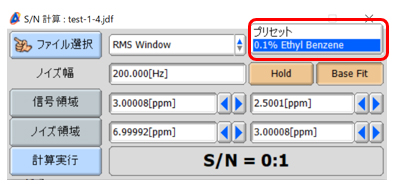
★ SN比の計算結果の詳細については、「Delta Console」ウインドウで確認できます。
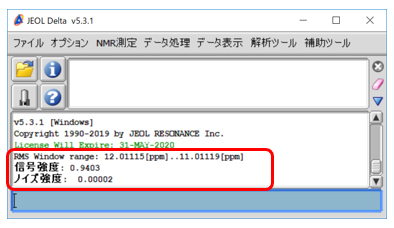
★ SN比の計算結果はレポートデータで参照できます。作成されたレポートデータは、「ファイル情報ビューワ」ウインドウの「レポート」タブ画面で確認できます。
「Delta Console」ウインドウの[ファイル情報ビューワ]ボタン(下図*)をクリックしてください。
![[ファイル情報ビューワ]ボタン](./product_file/file/1932_09.jpg)
レイアウトの作成方法:
ここでは、「ページレイアウトエディタ」機能を用いたSN比の計算結果を適用するレポートレイアウトの作成方法について説明します。
★ レイアウト作成方法の詳細については、Delta Tips 「印刷レイアウトの作成 (1)」(⇒NMDT_0068 )などを参照してください。
① メニューバー[補助ツール]−[印刷レイアウトの調整]を選択する。
⇒ 「ページレイアウトエディタ」ウインドウが表示されます。
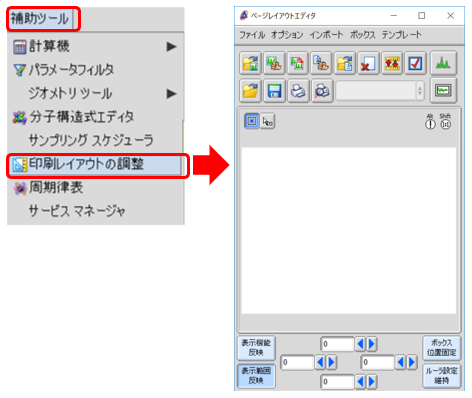
② 「ページレイアウトエディタ」ウインドウのメニューバー[テンプレート]でテンプレートデータを選択する。ここでは例として、[Param Right]を選択する。
⇒ レポートレイアウトのテンプレートデータが適用されます。
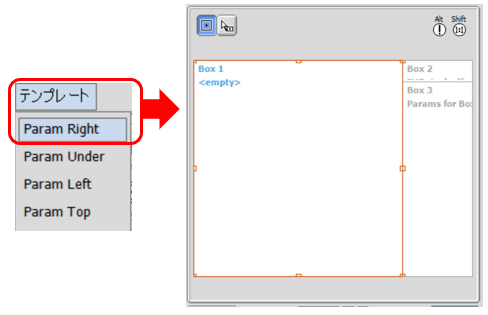
③ 「ページレイアウトエディタ」ウインドウのデータボックスをクリックし、[データ選択]ボタンをクリックする。
⇒ カーソルが[Finger]に変わります。
④ [Finger]カーソルでデータをクリックする。
⇒ データボックスにスペクトルデータが適用されます。選択されたデータの名前がデータボックスに表示されます。
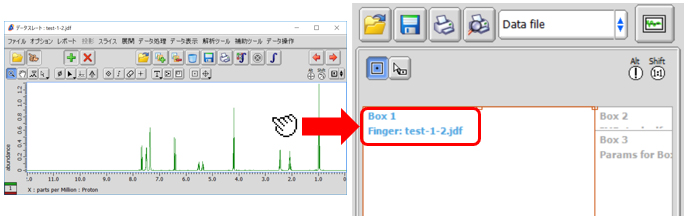
⑤ SN比の計算結果を表示させるデータボックスを作成する。[Region]ボタン(下図⑤)をクリックし、レイアウト領域でカーソルをドラッグする。
⇒ データボックスが作成されます。
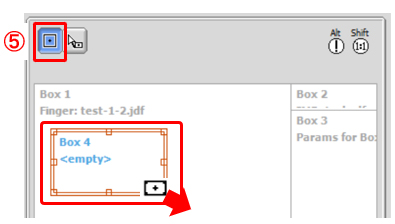
⑥ データボックスの関連付けを行う。作成したデータボックスを選択した状態で、データ選択リスト(以下⑥)よりスペクトルデータを適用したデータボックスを選択する。
⇒ データボックスどうしが関連付けされます。
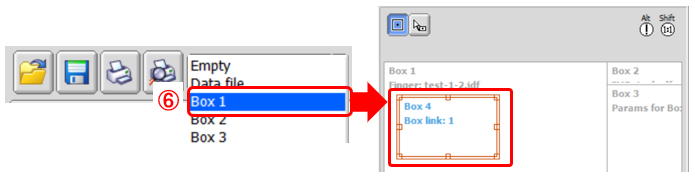
⑦ データボックスに表示するデータの内容を選択する。データボックスを選択し、[ボックスの内容]ボタン(下図⑦)をクリックする。
⇒ クリックするごとに、データ/パラメータ/レポート/プロセスリストを選択できます。下図は、Box4に[レポート]を設定した例です。
![[ボックスの内容]ボタン](./product_file/file/1932_15.jpg)
⑧ 表示させるレポートデータを選択する。メニューバー[インポート]-[レポートを選択]を選択し、「Select Report」ウインドウで適用するレポートデータを選択、[Select]ボタン(下図⑧)をクリックする。
⇒ レポートデータが設定されます。下図は、Box4に[Signal To Noise]レポートデータを設定した例です。
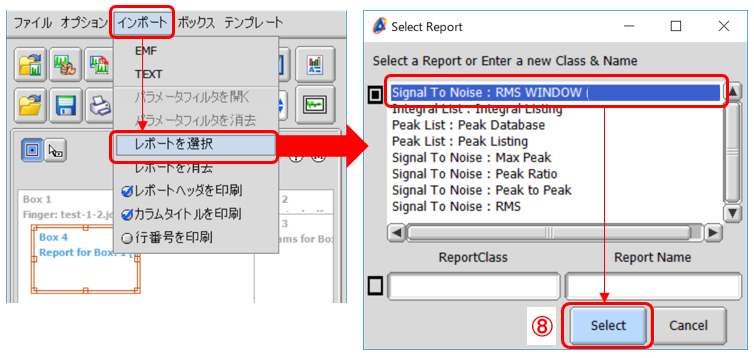
⑨ データを印刷する。[印刷]ボタンをクリックする。
![[印刷]ボタン](./product_file/file/1932_17.jpg)
★ レイアウトデータの保存についてはDelta Tips「印刷レイアウトの作成 (1) 」(⇒NMDT_0068 )を参照してください。
★ データボックスごとの詳細設定についてはDelta Tips「印刷レイアウトの作成 (3) 」(⇒NMDT_0070 )を参照してください。
フォントの詳細設定:
レイアウトデータのテキストのフォントやサイズを変更することができます。メニューバー[ボックス]–[フォント]で設定してください。
★ Delta Tips「ページレイアウトエディタ編(1)」(⇒NMDT_0019 )を参照してください。
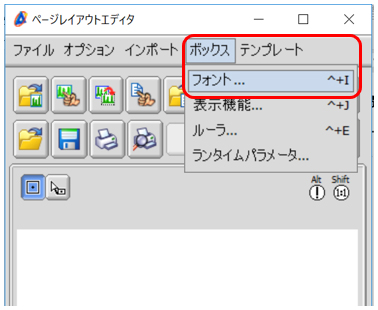
- このページの印刷用PDFはこちら。
クリックすると別ウィンドウが開きます。 
PDF 1.68MB
